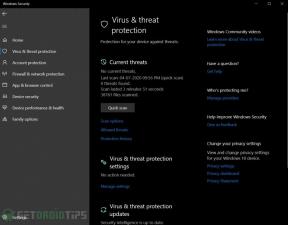PS4 को कैसे ठीक करें त्रुटि में साइन इन नहीं कर सकता
अनेक वस्तुओं का संग्रह / / August 23, 2021
जब भी वे PlayStation नेटवर्क (PSN) में साइन इन करने का प्रयास करते हैं, तो कुछ PlayStation 4 कंसोल उपयोगकर्ता 'PS4 साइन इन नहीं कर सकते' त्रुटि का अनुभव कर रहे हैं। मूल रूप से, यह विशेष त्रुटि तब दिखाई देती है जब PlayStation नेटवर्क सर्वर के साथ कोई समस्या होती है जो सर्वर डाउनटाइम या आउटेज को इंगित करता है। कभी-कभी यह त्रुटि खाते से संबंधित समस्याओं के कारण भी हो सकती है। यदि आप भी इसका सामना कर रहे हैं, तो इस गाइड का पालन करें।
खैर, इस तरह की त्रुटि के पीछे कुछ संभावित कारण हैं और अधिकतर इसमें गलत खाता लॉगिन क्रेडेंशियल, पीएसएन. शामिल हैं आउटेज जैसा कि हमने पहले ही उल्लेख किया है, गेम में कोई भी यादृच्छिक बग, इतना स्थिर इंटरनेट कनेक्शन, दूषित या अनुपलब्ध गेम फ़ाइलें, आदि। अब, यदि आप भी ऐसा ही महसूस कर रहे हैं और सभी संभावित वर्कअराउंड से गुजरना चाहते हैं, तो आपको नीचे दिए गए तरीकों में कूदना चाहिए।

पृष्ठ सामग्री
-
PS4 को कैसे ठीक करें त्रुटि में साइन इन नहीं कर सकता
- 1. पीएसएन स्थिति की जाँच करें
- 2. इंटरनेट कनेक्शन की जाँच करें
- 3. नेटवर्क टेस्ट चलाएं
- 4. वाई-फाई राउटर को रीसेट करें
- 5. PS4 नेटवर्क सेटिंग्स की जाँच करें
- 6. PS4 सिस्टम अपडेट की जाँच करें
- 7. PSN के लिए पासवर्ड रीसेट करें
- 8. एक नया पीएसएन खाता बनाएं
PS4 को कैसे ठीक करें त्रुटि में साइन इन नहीं कर सकता
नीचे दी गई समस्या निवारण मार्गदर्शिका पर जाने से पहले, अपने को पुनः आरंभ करना सुनिश्चित करें PS4 कंसोल और पावर साइकिल वाई-फाई राउटर को भी। कुछ परिदृश्यों में, प्रभावित उपयोगकर्ताओं ने इन सरल कार्यों को करके सर्वर कनेक्टिविटी या खाता लॉग-इन त्रुटियों को पूरी तरह से पीएसएन में ठीक कर दिया है। हालाँकि, अगर इससे मदद नहीं मिली, तो आप अन्य कार्य कर सकते हैं।
1. पीएसएन स्थिति की जाँच करें
सबसे पहले, आपको आगे बढ़ना चाहिए प्लेस्टेशन नेटवर्क सेवा स्थिति पृष्ठ देखें और जांचें कि सर्वर डाउनटाइम है या रखरखाव हो रहा है या नहीं। ज्यादातर मामलों में, यह इन दिनों सबसे अधिक समस्याग्रस्त या सामान्य मुद्दों में से एक प्रतीत होता है जो कि बहुत से उपयोगकर्ता अनुभव कर रहे हैं।

यदि पीएसएन (प्लेस्टेशन नेटवर्क) के साथ कोई सर्वर समस्या है तो आप कुछ नहीं कर सकते। बस आपको समस्या के ठीक होने तक और इंतजार करना होगा। इसके अतिरिक्त, आपको इसका पालन करना चाहिए @आस्कप्लेस्टेशन आगे की अपडेट और जानकारी के लिए ट्विटर हैंडल।
लेकिन अगर पीएसएन सर्वर-साइड में कोई समस्या नहीं मिलती है तो आपको अगली विधि पर जाना होगा।
2. इंटरनेट कनेक्शन की जाँच करें
यह भी संभव है कि किसी तरह आपके इंटरनेट कनेक्शन में सिग्नल या स्थिरता या यहां तक कि नेटवर्क की गति के साथ कोई समस्या हो। यदि इसमें पर्याप्त गति और स्थिरता नहीं है तो आप सर्वर कनेक्टिविटी के साथ कई समस्याओं का सामना कर सकते हैं। अपने ISP (इंटरनेट सेवा प्रदाता) से संपर्क करना सुनिश्चित करें और समस्या की जाँच करें।
इसके अतिरिक्त, यदि आप एक वायर्ड इंटरनेट कनेक्शन का उपयोग कर रहे हैं तो इसे वाई-फाई (वायरलेस) कनेक्शन पर स्विच करने का प्रयास करें और फिर से समस्या की जांच करने का प्रयास करें।
विज्ञापनों
3. नेटवर्क टेस्ट चलाएं
ठीक है, PS4 कंसोल से सीधे नेटवर्क परीक्षण की जाँच करना यह जानने के लिए बेहतर विचारों में से एक है कि वास्तव में इंटरनेट कनेक्शन में कोई समस्या है या नहीं।
- के लिए जाओ समायोजन > चुनें नेटवर्क.
- चुनना संपर्क स्थिति > चुनें इंटरनेट कनेक्शन का परीक्षण करें.
यदि मामले में, आपका वाई-फाई राउटर आवश्यक पीएसएन पोर्ट की अनुमति नहीं देता है, तो आपको अपने वाई-फाई राउटर पर ओपन पोर्ट भी सेट करना चाहिए। बस वेब ब्राउज़र के माध्यम से अपने राउटर पेज में लॉग इन करें और पोर्ट फ़ॉरवर्डिंग विकल्प में उल्लिखित पोर्ट जोड़ें:
- टीसीपी: 80, 443, 3478, 3479, 3480
- यूडीपी: 3478, 3479
4. वाई-फाई राउटर को रीसेट करें
कुछ मामलों में, वाई-फाई राउटर के लिए एक साधारण बिजली चक्र काम नहीं आ सकता है। इसलिए, आपको सहेजे गए कॉन्फ़िगरेशन को पूरी तरह से मिटा देने के लिए वाई-फाई राउटर को रीसेट करना चाहिए। यह राउटर को फिर से आईपी कॉन्फ़िगरेशन को फिर से कॉन्फ़िगर करने में मदद करेगा और इसीलिए कैश समस्या या नेटवर्किंग गड़बड़ आसानी से ठीक हो जाएगी।
विज्ञापनों
- अपना वाई-फाई राउटर देखें जिसमें डिवाइस के पीछे एक रीसेट बटन या एक रीसेट पिनहोल होना चाहिए।
- यदि आपके वाई-फाई राउटर में रीसेट बटन है तो इसे लगभग 10 सेकंड तक दबाकर रखें जब तक कि एलईडी संकेतक चमकने न लगें।
- जबकि अगर आपके राउटर में रीसेट पिनहोल है, तो इसे पिनहोल में डालने के लिए किसी भी पिन या पेपरक्लिप का उपयोग करें और लगभग 10 सेकंड के लिए इनर बटन को तब तक दबाएं जब तक कि एलईडी लाइटें झपकने न लगें।
- एक बार हो जाने के बाद, बटन को छोड़ दें और एलईडी लाइट्स के सामान्य मोड में वापस जाने की प्रतीक्षा करें।
- अब, राउटर पेज में लॉग इन करें और आवश्यक आईपी एड्रेस, डीएनएस आदि सेट करें।
- एक बार हो जाने के बाद, अपने PS4 कंसोल को वाई-फाई से कनेक्ट करें और फिर से समस्या की जांच करें।
5. PS4 नेटवर्क सेटिंग्स की जाँच करें
यह कहने की आवश्यकता नहीं है कि एक अनुचित PS4 नेटवर्क सेटिंग या कॉन्फ़िगरेशन नेटवर्किंग कनेक्टिविटी के साथ-साथ सर्वर कनेक्टिविटी के साथ भी संघर्ष कर सकता है। ऐसा करने के लिए:
- सुनिश्चित करें कि आपका PS4 कंसोल चालू है।
- अब, मुख्य मेनू पर जाएँ > यहाँ जाएँ समायोजन अपने नियंत्रक पर।
- चुनते हैं नेटवर्क > चुनें इंटरनेट कनेक्शन सेट करें.
- फिर चुनें वाई - फाई या लैन केबल आपके सक्रिय नेटवर्क के अनुसार।
- चुनना रीति > चुनें स्वचालित के लिए आईपी पता सेटिंग्स.
- चुनना निर्दिष्ट नहीं करते के लिए डीएचसीपी होस्ट नाम.
- चुनते हैं हाथ से किया हुआ के लिए डीएनएस सेटिंग्स > दर्ज करें 8.8.8.8 के लिए प्राथमिक डीएनएस तथा 8.8.4.4 के लिए माध्यमिक डीएनएस.
- चुनना ठीक है और अगले विकल्प पर जाएँ > चुनें उपयोग नहीं करो के लिए एमटीयू सेटिंग्स & प्रतिनिधि सर्वर.
- एक बार हो जाने के बाद, अपने कंसोल को रिबूट करें, और जांचें कि PS4 फिर से साइन इन नहीं कर सकता है।
6. PS4 सिस्टम अपडेट की जाँच करें
यदि आपने इसे अभी तक कुछ समय के लिए नहीं किया है, तो हम आपको PS4 फर्मवेयर अपडेट की जांच करने की अत्यधिक अनुशंसा करेंगे। यदि कोई अपडेट उपलब्ध है, तो कई मुद्दों को ठीक करने के लिए इसे स्थापित करें। वैसे करने के लिए:
- सुनिश्चित करें कि आपका कंसोल इंटरनेट से जुड़ा है।
- के लिए जाओ समायोजन > चुनें प्रणाली > चुनें सिस्टम सॉफ्ट्वेयर.
- चुनते हैं सिस्टम सॉफ्टवेयर अपडेट और सेटिंग्स.
- चुनना अपडेट सिस्टम सॉफ्टवेयर.
- यदि कोई अपडेट उपलब्ध है, तो यह स्वचालित रूप से नवीनतम फर्मवेयर अपडेट को डाउनलोड और इंस्टॉल करेगा।
7. PSN के लिए पासवर्ड रीसेट करें
एक और चीज जो आप कर सकते हैं वह है पीएसएन खाता पासवर्ड रीसेट करें यदि आप इसे भूल गए हैं या इससे समझौता हो गया है। बस वेब ब्राउज़र पर जाएं और निम्न चरणों का पालन करें:
- को खोलो PSN खाता प्रबंधन साइन-इन पृष्ठ।
- चुनते हैं प्रवेश करने में समस्या है? > चुनें अपना पासवर्ड रीसेट करें.
- वह मान्य ईमेल पता दर्ज करें जो आपके PSN खाते से जुड़ा है।
- अब, अपने ईमेल पते में साइन इन करें और Playstation नेटवर्क द्वारा भेजे गए पासवर्ड रीसेट मेल की जांच करें।
- ईमेल में मिले लिंक पर क्लिक करें और अपने खाते के लिए एक नया बनाने के लिए आवश्यक जानकारी भरें।
- एक बार हो जाने के बाद, नए बनाए गए पासवर्ड का उपयोग करके मौजूदा PSN खाते में साइन इन करना सुनिश्चित करें।
8. एक नया पीएसएन खाता बनाएं
आपको यह जांचने के लिए एक नया PSN खाता बनाने का भी प्रयास करना चाहिए कि PS4 साइन इन त्रुटि को ठीक किया गया है या नहीं। यह करने के लिए:
- PSN खाता प्रबंधन पृष्ठ लिंक पर जाएं और चुनें नया खाता बनाएँ.
- अपना विवरण और प्राथमिकताएं दर्ज करें और चुनें अगला प्रत्येक स्क्रीन पर।
- अपने ईमेल पते की पुष्टि करें। सत्यापन संदेश के लिए अपना ईमेल देखें। अपना ईमेल पता सत्यापित करने के लिए संदेश में दिए गए निर्देशों का पालन करें।
यदि आप सीधे PS4 कंसोल से ऐसा करना चाहते हैं तो नीचे दिए गए चरणों का पालन करें:
- दबाकर रखें पीएस बटन त्वरित मेनू प्रकट करने के लिए।
- चुनते हैं शक्ति > करने के लिए चुनें उपयोगकर्ता बदलें > चुनें नया उपयोगकर्ता.
- चुनते हैं एक उपयोगकर्ता बनाएं > PlayStation नेटवर्क के लिए खाता बनाने के लिए ऑन-स्क्रीन संकेतों का पालन करें।
- आवश्यक जानकारी दर्ज करें > अपना ईमेल पता सत्यापित करें।
- सत्यापन संदेश के लिए अपना ईमेल देखें। अपना ईमेल पता सत्यापित करने के लिए संदेश में दिए गए निर्देशों का पालन करें।
- आप जाने के लिए अच्छे हैं।
यही है, दोस्तों। हम मानते हैं कि यह मार्गदर्शिका आपके लिए सहायक थी। अतिरिक्त प्रश्नों के लिए, आप नीचे टिप्पणी कर सकते हैं।

![Venso Reiv 500 पर शेयर रॉम को कैसे स्थापित करें [फर्मवेयर फ्लैश फाइल]](/f/24bbe61b81d9b2cd13e69f443fecbfbf.jpg?width=288&height=384)
![सिम्फनी V102 रूट करने के लिए आसान विधि Magisk का उपयोग करना [कोई TWRP की जरूरत]](/f/b5b37a8d8f4a9f49af8cd6fdc6bae926.jpg?width=288&height=384)